proe分模组件装配参照模型的方法
来源:网络收集 点击: 时间:2024-05-29【导读】:
proe分模首先创建分模制造组件,然后就需要装配参照模型了,装配参照模型有专门的型腔布局工具。本经验跟大家分享参照模型利用型腔布局工具的装配方法。工具/原料moreproe软件需要分模的零件方法/步骤1/13分步阅读
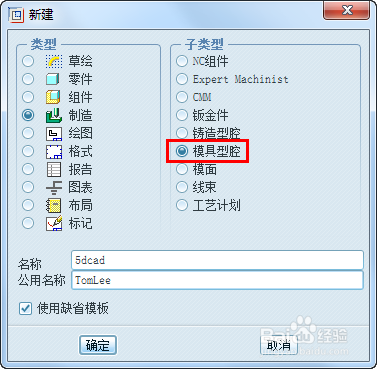 2/13
2/13 3/13
3/13 4/13
4/13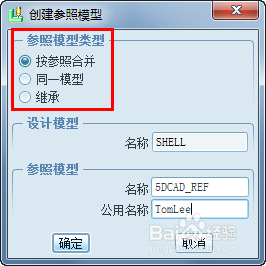 5/13
5/13 6/13
6/13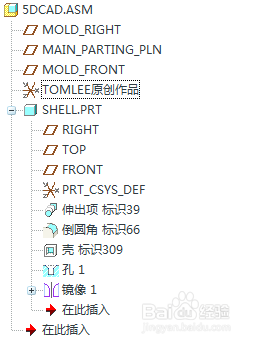 7/13
7/13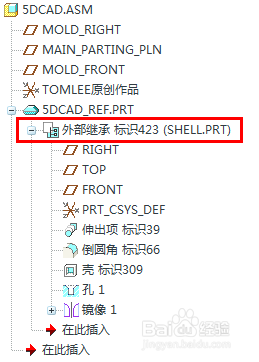 8/13
8/13 9/13
9/13 10/13
10/13 11/13
11/13 12/13
12/13 13/13
13/13 注意事项
注意事项
新建模具分模档,类型选“制造”,子类型选“模具型腔”。

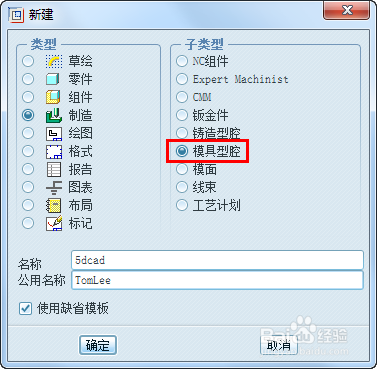 2/13
2/13点击图标,启动“模具型腔布局”。
 3/13
3/13选择需要分模的零件打开。
 4/13
4/13创建参照模型有三种方式:
a、按参照合并
b、同一模型
c、继承
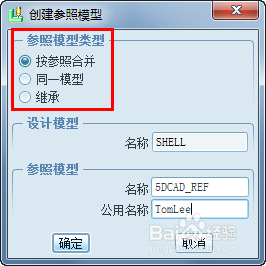 5/13
5/13按参照合并,参照模型上就是一个合并特征,来自对分模零件的几何复制,不含参数化特征。
 6/13
6/13同一模型,就是直接把原始分模零件,直接放进来参考。
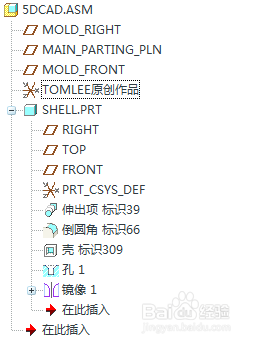 7/13
7/13继承,参照模型上有一个继承特征,继承特征类似一个组,下面包含分模零件的全部特征。
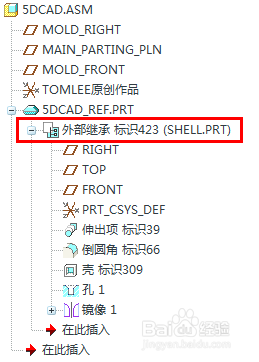 8/13
8/13三种方式,建议使用合并或者继承,都可以关联原始分模零件更新,不建议使用这种同一模型。有一个独立的参照零件,可以不影响到原始零件,参考关系更易管理。
 9/13
9/13接受默认的“按参照合并”点击确定,关闭创建参照合并对话框后,可以在布局对话框中点击“预览”,看看模型的放置情况。
 10/13
10/13很明显出模方向不是上下出,不一致,这里需要修改。
 11/13
11/13先点击“创建模型起点与定向”前面的小箭头,在弹出的菜单中再点击“动态”。
 12/13
12/13在新弹出的“参照模型方向”对话框中,根据模型情况选择绕x轴旋转90,左侧模型显示区可以看到Z轴向上了,跟模型分模计划的出模方向一致。
 13/13
13/13点击“参照模型方向”对话框上的确定,再点击“布局”对话框上的确定,所有对话框都确定关闭后,可以看到模型已经正确放置,出模方向也改正了。
 注意事项
注意事项新建制造文件时选择模具型腔子类型,不是上面一行的铸造型腔子类型。
新建组件单位建议跟分模零件统一。
PROE分模PROE分模组件PROE参照模型PROE制造档PROE模具型腔版权声明:
1、本文系转载,版权归原作者所有,旨在传递信息,不代表看本站的观点和立场。
2、本站仅提供信息发布平台,不承担相关法律责任。
3、若侵犯您的版权或隐私,请联系本站管理员删除。
4、文章链接:http://www.1haoku.cn/art_857148.html
上一篇:如何开通期货交易账户
下一篇:使用浏览器浏览网页时,怎么不留下浏览痕迹?
 订阅
订阅